Cómo actualizar el SSD de tu Steam Deck
Publicado: 2023-05-14
A continuación, desconecte completamente la batería y retire el SSD antiguo.
Quite el protector ESD del SSD antiguo y colóquelo en el nuevo.
Vuelva a conectar la batería, instale la nueva SSD, luego vuelva a colocar y asegure el protector de la placa y la placa posterior.
¿Planea reemplazar la unidad de estado sólido (SSD) de su Steam Deck pero no sabe cómo hacerlo? Puede actualizar el SSD de su Steam Deck sin muchos problemas en menos de media hora. Lo guiaremos a través del procedimiento de reemplazo de Steam Deck SSD en una guía paso a paso fácil de seguir.
Que necesitas
Paso 1: coloque su plataforma de vapor en su estuche portátil
Paso 2: Desatornille los 8 tornillos que sujetan la placa trasera
Paso 3: Haga palanca para abrir la placa trasera y retírela
Paso 4: Desatornille el blindaje de la placa
Paso 5: desconecte la batería
Paso 6: retire el SSD antiguo y su cubierta ESD
Paso 7: coloque el blindaje ESD en el nuevo SSD e instálelo
Paso 8: Vuelva a conectar la batería de la plataforma de vapor
Paso 9: vuelva a colocar el protector de la placa y asegúrelo con tornillos
Paso 10: Sujete la cubierta hacia atrás y asegúrela con tornillos
Que necesitas
Antes de comenzar, enumeremos las herramientas que necesita para el procedimiento de actualización de Steam Deck SSD.
Primero, necesita un destornillador Phillips n.° 0 y uno n.° 1. Si está fuera de los EE. UU., esos dos tamaños se conocen como PH0 y PH1. También necesitas un par de pinzas.
Recomendamos usar un destornillador de cabeza plana con una cabeza de 1,2 mm en lugar de un destornillador Phillips n.º 1 para quitar los tornillos de la placa posterior. Los dos tornillos inferiores que sujetan la placa posterior, que se muestran en la foto a continuación, son mucho más fáciles de quitar con una cabeza plana de 1 mm. Un destornillador Phillips n.º 1 es demasiado ancho para quitar esos tornillos sin dañar el plástico alrededor de los orificios de los tornillos.

A continuación, necesitará una herramienta de palanca. Usamos una vieja tarjeta de fidelidad de plástico, pero puedes usar una púa de apertura de plástico o un spudger. Y, por supuesto, necesitarás un SSD. El SABRENT Rocket 2230 1TB PCIe 4.0 SSD es una excelente opción, aunque un poco costosa, si no sabe qué SSD comprar.

SABRENT Rocket 2230 NVMe 4.0 1TB
El SABRENT Rocket 2230 NVMe SSD es una excelente opción para actualizar su Steam Deck SSD.
Si tienes un Steam Deck de 64GB, no te preocupes; es posible una actualización SSD Steam Deck de 64 GB. El procedimiento es el mismo que con otras versiones, ya que la unidad de almacenamiento eMMC tiene el mismo aspecto que un SSD 2230 M.2 que se encuentra en otros modelos y está conectada a la misma ranura M.2.
Finalmente, recomendamos hacer una copia de seguridad de su Deck con Clonezilla y luego copiar la imagen del SSD clonado al nuevo SSD. De esa manera, no tendrá que reinstalar SteamOS, volver a descargar sus juegos y aplicaciones, y volver a aplicar todas las configuraciones y ajustes que haya realizado antes.
Advertencia: retire su tarjeta SD, si tiene una instalada, antes de comenzar el procedimiento de reemplazo de SSD si no desea partirla por la mitad.
Paso 1: coloque su plataforma de vapor en su estuche portátil
Una vez que retire la tarjeta SD, si tiene alguna, abra el estuche de transporte Steam Deck y coloque su Deck dentro para que quede acurrucado allí, evitando que se tambalee o dañe los sticks analógicos.

Paso 2: Desatornille los 8 tornillos que sujetan la placa trasera
A continuación, retire los ocho tornillos que sujetan la placa. Puedes usar un destornillador Phillips del n.º 1, pero, como dijimos, quitarlos con una cabeza plana de 1,2 mm es mucho más fácil.
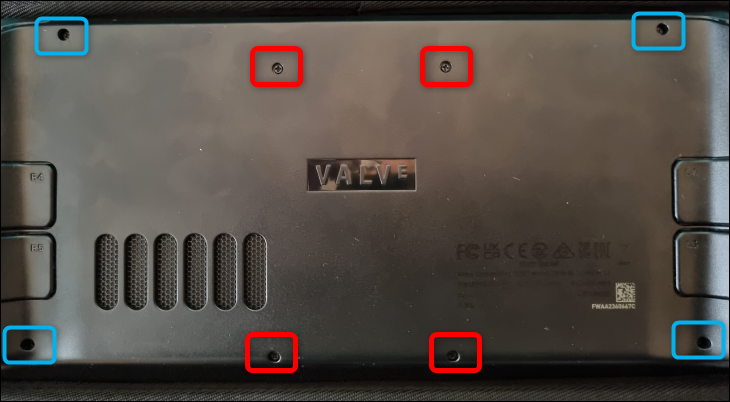
Los tornillos marcados en rojo son más cortos, mientras que los azules son más largos. No mezcle los dos grupos cuando vuelva a colocar la tapa trasera. Además, asegúrese de realizar un seguimiento de los tornillos y no perderlos.
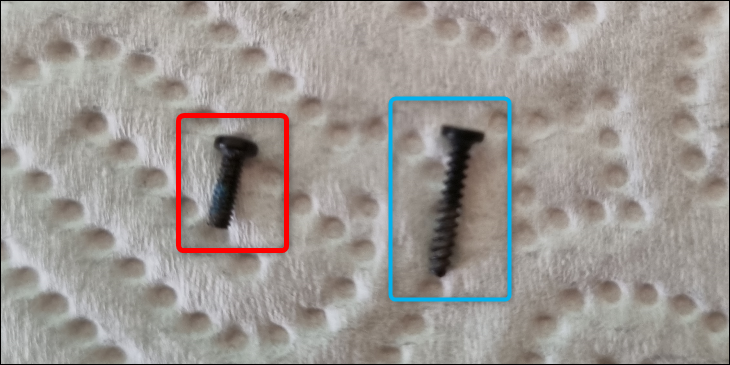
Paso 3: Haga palanca para abrir la placa trasera y retírela
Ahora es el momento de hacer palanca para abrir la tapa. Comience con la empuñadura derecha o con la empuñadura izquierda, ya que los clips de bloqueo debajo de esos dos puntos son los más fáciles de aflojar. Una vez que desenganche un par de clips de bloqueo, desconecte el resto con las uñas o con una herramienta de palanca.

Una vez que desconecte cada clip de bloqueo, retire la placa posterior por completo y continúe con el siguiente paso.
Paso 4: Desatornille el blindaje de la placa
El interior de la cubierta oculta la PCB junto con el blindaje de la placa hecho de metal. Queremos quitar el escudo. Tres tornillos aseguran el blindaje, uno de los cuales se esconde debajo de un rectángulo de lámina de metal pegado al blindaje.


Solo debe quitar parcialmente la lámina. Use pinzas para hacer eso y hágalo lentamente, como cuando intenta quitar una etiqueta de papel sin rasgarla.
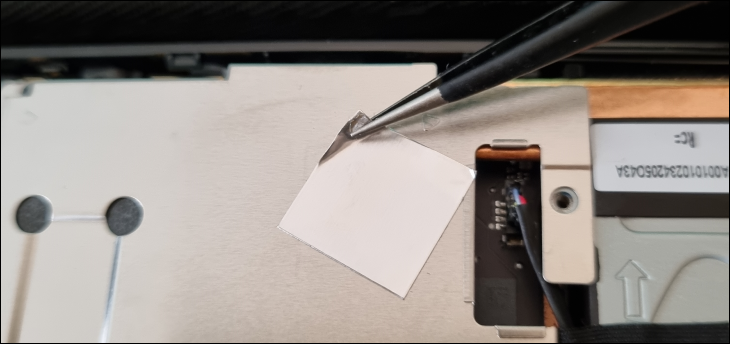
Tire pacientemente de la lámina hasta que descubra el tornillo oculto. Tire hacia afuera hasta que tenga suficiente espacio libre para quitar el tornillo con un destornillador. Utilice un destornillador Phillips n.° 1 para este tornillo en particular.
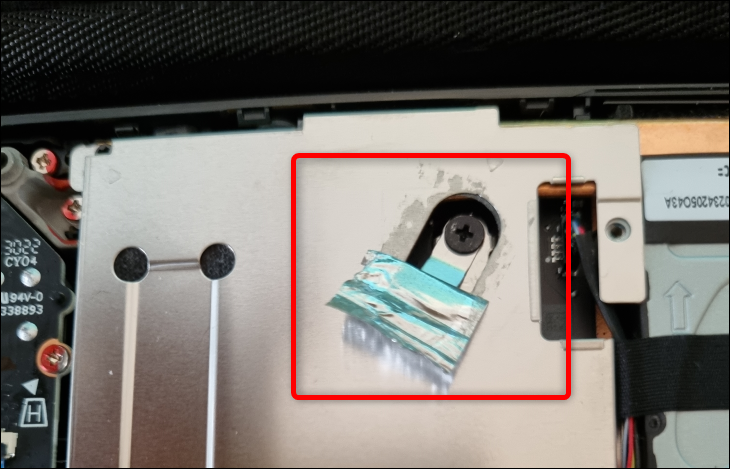
Retire los otros dos destornilladores con un Phillips #0.
Una vez que quite los tres tornillos, levante el protector con los dedos y retírelo.

Paso 5: desconecte la batería
Ahora ha descubierto el PCB y el SSD. Pero antes de desconectar el SSD, desconecte la batería.
La lengüeta de extracción de la batería está metida entre la batería y la carcasa. Libéralo con el dedo o las pinzas.

A continuación, sostenga firmemente la lengüeta de extracción de la batería con los dedos y tire del conector de la batería directamente hacia la batería hasta que lo desenganche por completo.

Muévalo un poco hacia la izquierda y hacia la derecha mientras tira de él para desconectarlo más fácilmente.
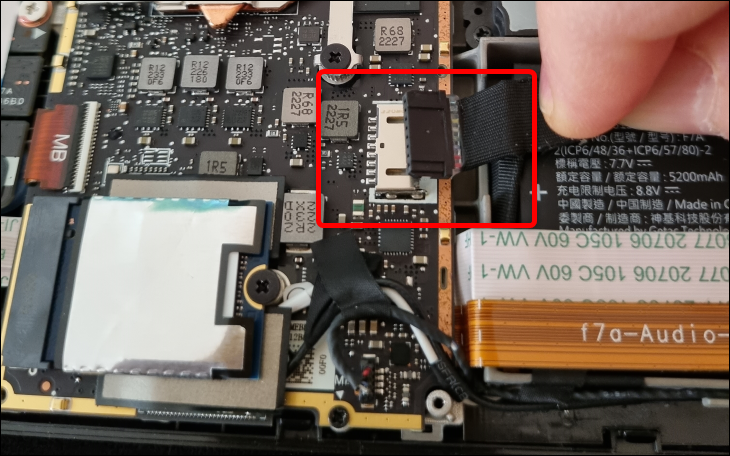
Una vez que lo desconecte por completo, continúe con el siguiente paso.
Paso 6: retire el SSD antiguo y su cubierta ESD
Ahora debe quitar el SSD antiguo. Retire el tornillo con un Phillips n.° 1, luego sujete suavemente la SSD con el pulgar y el índice y retírela.

Una vez que extraiga la SSD, tire de la cubierta de descarga electrostática (ESD), la protección metálica que rodea la SSD y la protege de la interferencia electrostática de otros componentes, sujetando la protección y tirando suavemente de la SSD en la dirección opuesta.

Paso 7: coloque el blindaje ESD en el nuevo SSD e instálelo
Después de quitar el blindaje del SSD antiguo, cúbralo con el nuevo. Sostuvimos el SSD por los lados y empujamos lentamente el blindaje hasta que cubrió completamente la unidad de almacenamiento.
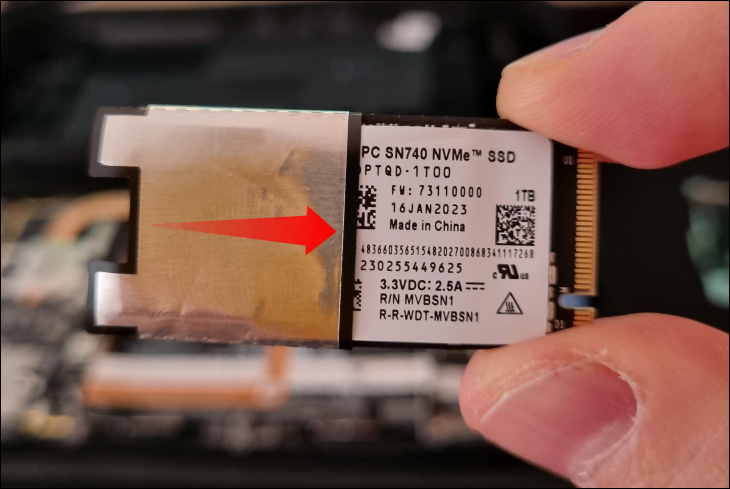
Si su SSD es demasiado ancha para cubrir el protector ESD, separe el protector con pinzas o con los dedos; el protector ESD es una cinta cubierta con una fina capa de metal que rodea el SSD y se pega en sus extremos; envuélvalo alrededor del nuevo SSD y apriete los dos extremos cubiertos con adhesivo para volver a pegarlos.
Una vez que envuelva el protector de descarga electrostática (ESD) alrededor del nuevo SSD, coloque el SSD dentro de la ranura M.2 y asegúrelo con un tornillo. No te excedas; deténgase una vez que sienta la resistencia de la pared dura del tornillo.

Paso 8: Vuelva a conectar la batería de la plataforma de vapor
Una vez que haya asegurado el SSD, puede volver a conectar la batería. El procedimiento de reconexión es mucho más fácil que desconectar la batería. Simplemente coloque el conector de plástico dentro de la carcasa de metal y empújelo por el borde hasta que esté completamente insertado, como en la foto de abajo.

Paso 9: vuelva a colocar el protector de la placa y asegúrelo con tornillos
Ahora que conectó el conector de la batería, vuelva a colocar la cubierta protectora y asegúrela con tornillos. ¡No olvide volver a colocar el papel de aluminio que cubre el tornillo oculto y asegúrese de que el protector de la placa no aplaste el cable del ventilador!
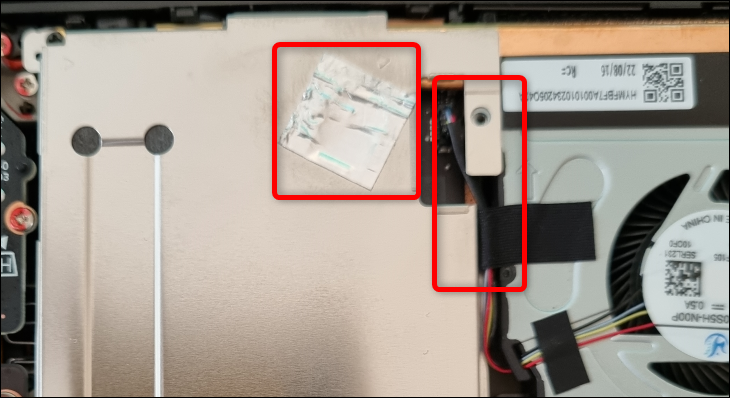
Paso 10: Sujete la cubierta hacia atrás y asegúrela con tornillos
A continuación, sujete la cubierta trasera colocándola sobre la parte trasera, luego sostenga la plataforma mientras la presiona suavemente hasta que los clips de bloqueo encajen en su lugar. Una vez que asegure firmemente la cubierta, sin espacios entre ella y la carcasa frontal, vuelva a atornillar los ocho tornillos que la mantienen en su lugar. ¡Asegúrese de no mezclar los tornillos cortos y largos!

El procedimiento completo de reemplazo de Steam Deck SSD no debería tomar más de media hora de su tiempo. Una vez que termine de actualizar el SSD de su Steam Deck, copie la imagen clonada en el nuevo SSD o reinstale SteamOS. Si opta por lo último, asegúrese de leer nuestra guía sobre cómo reinstalar SteamOS en su Steam Deck.
RELACIONADO: Cómo emular GameCube en su Steam Deck
